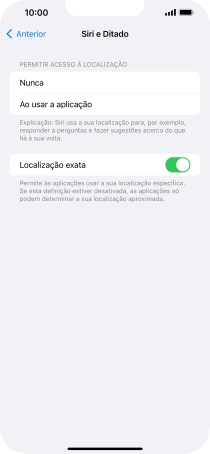1 Procure "Serviços de localização"
Prima Definições.
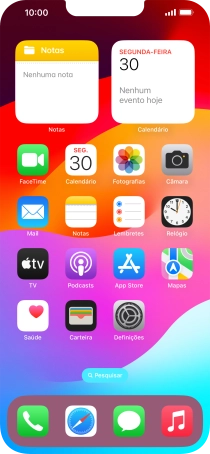
Prima Privacidade e segurança.
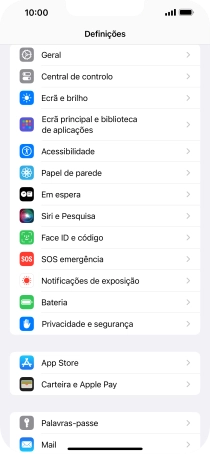
Prima Serviços de localização.
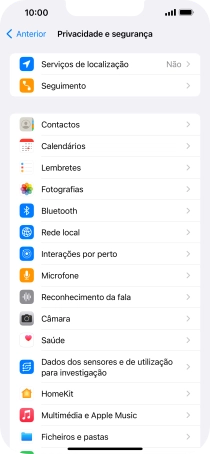
2 Ative ou desative o GPS
Prima o indicador junto a "Serviços de localização" para ativar ou desativar a função.
Se ativar a função, o telefone pode encontrar a sua localização utilizando o GPS. Se desativar a função, não poderá utilizar as funções do telefone dependentes do GPS.
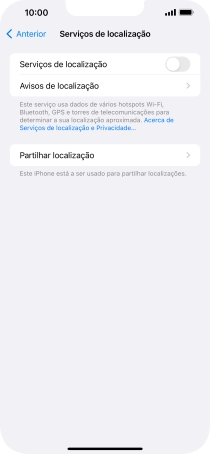
3 Ative ou desative a localização por GPS para aplicações
Prima a app pretendida.
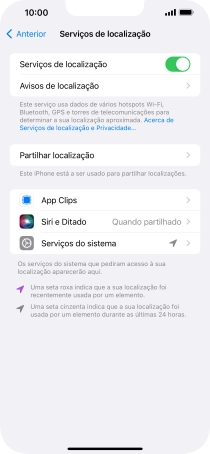
Prima a definição pretendida para ativar ou desativar a função.
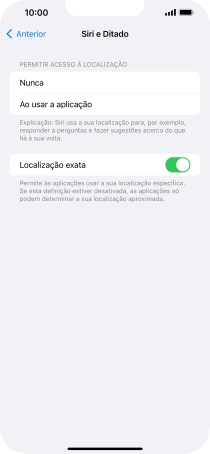
4 Volte ao ecrã inicial
Para voltar ao ecrã inicial, deslize o dedo de baixo para cima a partir da base do ecrã.